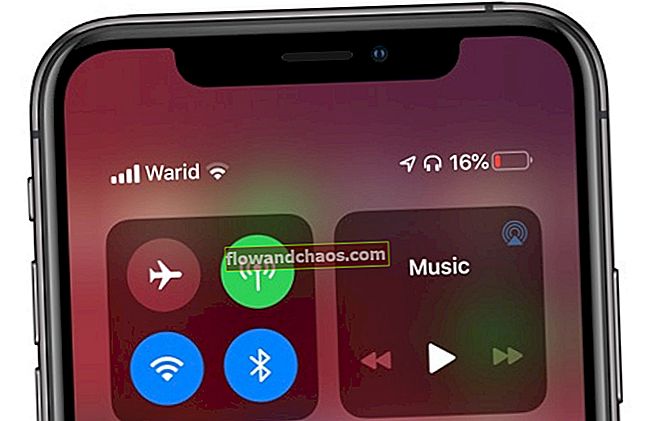Čeprav obstaja veliko uporabnih aplikacij za sporočanje v klepetu, kot sta Messenger in Whatsapp, če želite okusiti iMessage, ne da bi imeli iPhone, to sploh ni nemogoče, saj s pravilno uporabo tehnologije skorajda ni ničesar, kar ni mogoče . Če želite uporabljati iMessage na računalniku z operacijskim sistemom Windows, potem morate slediti nekaj majhnim korakom in boste pripravljeni.
Apple iMessage uradno ni dal na voljo za platformo Windows, vendar očitno obstajajo načini, kako to prenesti v svoj računalnik. Z uvedbo iOS-a 10 je iMessage postal še bolj razburljiv, zato zdaj vsi nestrpno čakajo, da ga okusijo na svojih napravah.
Posodobljeno
Ali je mogoče zagnati iMessageon PC?
Ekipa Microsoftovega sistema Windows želi iMessage v napravah s sistemom Windows. "Pravzaprav bomo imeli fotografije na iOS-u in tudi obvestila," je v intervjuju dejal Ranganathan. »Apple resnično otežuje pošiljanje sporočil, vendar smo zelo pripravljeni sodelovati z Appleom.
Glejte tudi: Kako prenesti aplikacije v sistemu Windows 10 iz trgovine Windows
Metode uporabe iMessage v računalniku z operacijskim sistemom Windows
Če želite iMessage dobiti na računalniku z operacijskim sistemom Windows, preberite tukaj.
To aplikacijo za pošiljanje sporočil lahko v operacijskem sistemu Windows dobite na dva načina, tukaj pa bomo obravnavali oba procesa.
1. način: razširitev za Chrome
Prvi postopek zahteva, da je v napravi nameščen Mac z iMessage. Skupaj s tem zagotovite računalnik z operacijskim sistemom Windows, v katerega boste namestili iMessage. Zdaj sledite spodnje razloženim korakom.
- Prepričajte se, da imata Windows PC in Mac nameščen brskalnik Chrome. V nasprotnem primeru prenesite in namestite brskalnik.
- Nato prenesite oddaljeno namizje Chrome v računalnik Mac in Windows. To je tisto, kar potrebujete predvsem, saj vam Chrome Remote Desktop omogoča dostop do enega računalnika prek drugega.
- Ko je postopek namestitve končan v računalniku, kliknite gumb »Zaženi aplikacijo« v zgornjem desnem kotu.

- Nato prenesite in namestite namestitveni program gostitelja za oddaljeno namizje Chrome.
- Zdaj poiščite oddaljeni Mac v računalniku z operacijskim sistemom Windows in kliknite tistega, ki vam bo omogočil začetek postopka skupne rabe zaslona.
- Zdaj lahko uživate v uporabi iMessage na računalniku z operacijskim sistemom Windows.
Ta postopek je torej uporaben za vse tiste, ki imajo Mac. Kaj pa, če je nimate v lasti? Sploh ne skrbite, saj metoda 2 za uporabo iMessage na računalniku z operacijskim sistemom Windows ne zahteva nobenega Mac-a.
2. način: aplikacija tretjih oseb
Ta postopek je namenjen vsem, ki niso lastniki računalnika Mac. Torej, ne skrbite, čeprav nimate Mac-a, lahko iMessage dobite v računalniku z operacijskim sistemom Windows. To zahteva, da prenesete emulator na računalnik z operacijskim sistemom Windows. Emulator omogoča uporabnikom dostop do vseh aplikacij za iOS v osebnem računalniku s sistemom Windows. Postopek je podrobno razložen spodaj.

- iPadian je emulator, ki bo potreben za zagon aplikacije iMessage na računalniku z operacijskim sistemom Windows. Torej, naložite iPadian2 v računalnik s sistemom Windows.
- Nato zaženite datoteko .exe in sprejmite vse pogoje. To je to.
- Zdaj poiščite aplikacijo iMessage v iskalni vrstici in začnite uživati.
Torej, to so načini za pridobitev iMessage na računalniku z operacijskim sistemom Windows. Upoštevajte kateri koli način, ki je primeren za vas, in iMessage bo zlahka dostopen v računalniku z operacijskim sistemom Windows.
Glejte tudi: Kako nadgraditi z operacijskega sistema Windows 8.1 na Windows 10